在现代计算机使用中,桌面图标是用户与操作系统交互的重要桥梁。许多用户在日常使用中可能会遇到桌面图标无法打开的情况,这不仅影响工作效率,也让人感到困扰。本文将探讨桌面图标打不开的原因及其修复 *** ,帮助读者更好地应对这一常见问题。
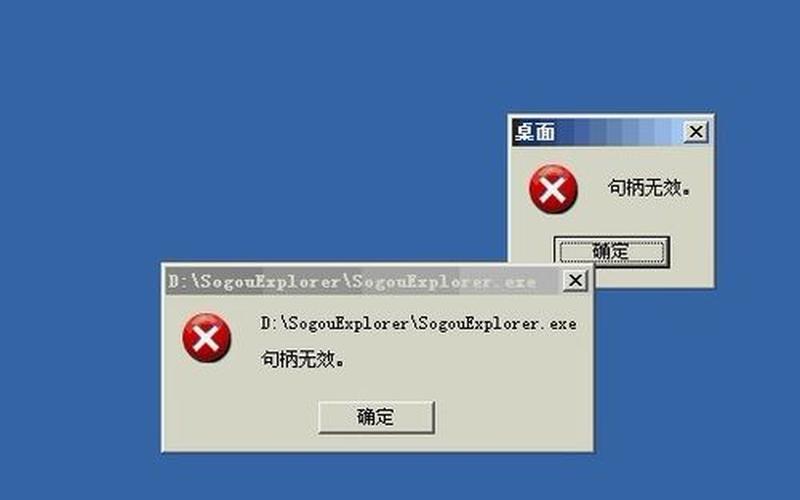
桌面图标无法打开的原因
桌面图标无法打开的原因多种多样,首先可能是系统错误。操作系统在运行过程中,某些文件或设置可能会损坏,导致图标无法响应点击。这种情况常见于系统更新后,特别是Windows操作系统在进行重大版本更新时,可能会出现不兼容的问题。
图标缓存损坏也是一个常见原因。Windows系统会将图标信息缓存,以提高加载速度。如果这个缓存文件损坏,可能导致桌面图标无法正常显示或打开。清理图标缓存通常可以解决这一问题。
恶意软件或病毒感染也可能导致桌面图标失灵。某些恶意程序会修改系统设置或破坏文件,从而影响正常的操作。定期进行病毒扫描和系统检查是保持电脑健康的重要措施。
解决 *** 一:重启资源管理器
当遇到桌面图标无法打开的情况时,首先可以尝试重启资源管理器。这是一种简单而有效的 *** ,可以通过以下步骤实现:
按下 Ctrl + Shift + Esc 组合键打开任务管理器。
在任务管理器中找到 资源管理器 进程。
右键点击该进程,并选择 重新启动。
重启资源管理器后,桌面将重新加载,这通常能够解决因资源管理器卡顿导致的图标无法打开的问题。
解决 *** 二:清理图标缓存
如果重启资源管理器未能解决问题,可以尝试清理图标缓存。具体步骤如下:
按下 Win + R 组合键打开运行窗口。
输入 shell:cache 并按回车,这将打开缓存文件夹。
在该文件夹中,按 Ctrl + A 选择所有文件,然后按 Shift + Delete 删除这些文件。
清理完图标缓存后,重新启动计算机以使更改生效。这一 *** 可以有效解决因缓存损坏导致的图标打不开问题。
解决 *** 三:重新创建快捷方式
如果以上两种 *** 仍然无效,可以尝试重新创建桌面快捷方式。具体步骤如下:
找到无法打开的桌面图标,右键点击并选择 删除。
打开开始菜单,找到相应的程序或文件。
右键点击该程序或文件,选择 发送到 > 桌面快捷方式。
通过这种方式,可以确保新创建的快捷方式指向正确的目标,从而解决打不开的问题。
相关内容的知识扩展:
在处理桌面图标打不开的问题时,有几个相关知识点值得关注。首先是操作系统的稳定性与更新。在使用Windows等操作系统时,应定期检查更新,并在安装重大更新前备份重要数据,以防止更新后出现兼容性问题。对于使用较老版本操作系统的用户,可以考虑升级到最新版本,以获得更好的性能和安全性。
了解如何使用任务管理器进行故障排除也是非常重要的。任务管理器不仅可以用来重启资源管理器,还可以监控系统性能、查看正在运行的程序和进程。如果发现某个程序占用过多资源,可以直接结束该程序,从而改善系统响应速度。
定期进行系统维护和病毒扫描是保护电脑的重要措施。使用可靠的安全软件定期扫描系统,可以及时发现并清除潜在威胁。通过磁盘清理工具定期清理不必要的文件,有助于提升电脑性能和稳定性。在日常使用中养成良好的习惯,将大大减少遇到类似问题的几率。







